
بۈگۈنگە قەدەر, زور مىقداردىكى كىشىلەر كۆچمە ئۈسكۈنىلەرنى مەڭگۈلۈك ئىشلىتىشكە, كومپيۇتېر بىلەن «دوست ياراتمايدۇ». بۇ ماقالە بۇ مەسىلىنى ھەل قىلىشتىكى چاتاقلار ئانالىز قىلىشنى تەقەززالىق بىلەن ئىپادىلەيدۇ كومپيۇتېرغا ئۇلانغان كومپيۇتېرغا ئۇلانغان ئىپادىلەش ئۇسۇلىنى تەڭشىشىگە ماس كېلىدۇ.
«USB - ئۈسكۈنىلەر MTP - مەغلۇبىيەت».
بۈگۈن خاتالىق كۆرۈلدى بۈگۈن تېلېفون كومپيۇتېرغا ئۇلانغان ۋاقىتتا كۆرۈلدى. بۇ ھەر خىل سەۋەبلەر تۈپەيلىدىن يۈز بېرىدۇ. بۇ سىستېمىنىڭ زۆرۈر زاپچاسلىرى ياكى ئەكسىچە بولغاچقا, زۆرۈر بولمىغان مەزمۇنلار مەۋجۇت بولۇشى مۇمكىن. بۇ ئامىللار كۆچمە ئۈسكۈنىلەرنىڭ ماتېبابىسىنىڭ توغرا ئورنىتىشى كېرەك, بۇ Windows "نىڭ ئەقلىي ئىقتىدارلىق تېلېفون ئالاقىلىشىشىغا يول قويىدۇ. كېيىنكى قەدەمدە, بىز بۇ مەغلۇبىيەتنى تۈگىتىش ئۈچۈن بارلىق تاللاشلارنىلا ئويلىشىمىز.1-ئۇسۇل: سىستېما تىزىملىكىنى تەھرىرلەش
تىزىملاش جەدۋىلى سىستېمىنىڭ ھەرىكىتىنى ئېنىقلاش ئۈچۈن بىر يۈرۈش سىستېما پارامېتىرلىرى (كۇنۇپكىلار). ھەر خىل سەۋەبلەر باغلىغان بەزى ئاچقۇچلار نورمال مەشغۇلاتقا دەخلى يەتكۈزسە بولىدۇ. بىزنىڭ ئەھۋالىمىزدا, بۇ سىزدىن قۇتۇلۇشىڭىز كېرەك بولغان بىردىنبىر ئورۇن.
- ئوچۇق تىزىملاش تەھرىرى. بۇ «يۈگۈرۈش» لىنىيىسىدە قىلىنغان (Win + r) بۇيرۇقىدا قىلىنغان
regedit.

- بىز ئىزدەش كۆزنىكىنى Ctrl + F كۇنۇپكىلىرى بىلەن تېلېفون قىلىپ, رەسىملىك رامكىلىرىنى پەقەت بۆلەك ئىسىملاشتۇرىمىز), «تېپىش» بۆلىكىگە ئېھتىياجلىق بولغاچتا, بىز تۆۋەندىكىلەرگە كىرىمىز:
{EEC5ad98-8080-425F-92A-92A-DABF3DE3F69A
«كېيىنكى تېپىش» نى چېكىڭ. شۇنىڭغا دىققەت قىلىڭكى, «كومپيۇتېر» قىسقۇچنى گەۋدىلەندۈرۈش كېرەك.
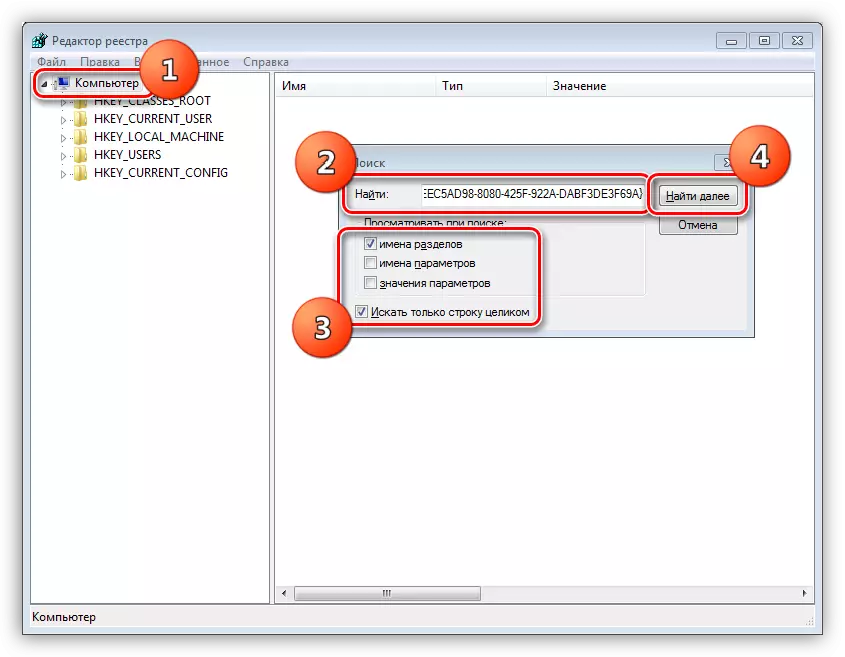
- تېپىلغان بۆلۈمى ئىچىدە تېپىلغان, مۇۋاپىق بۆلەكتە «چوڭ تىپتىكى» ماۋزۇنى ئۆچۈرۈڭ (PCMMELE "DEDLY").
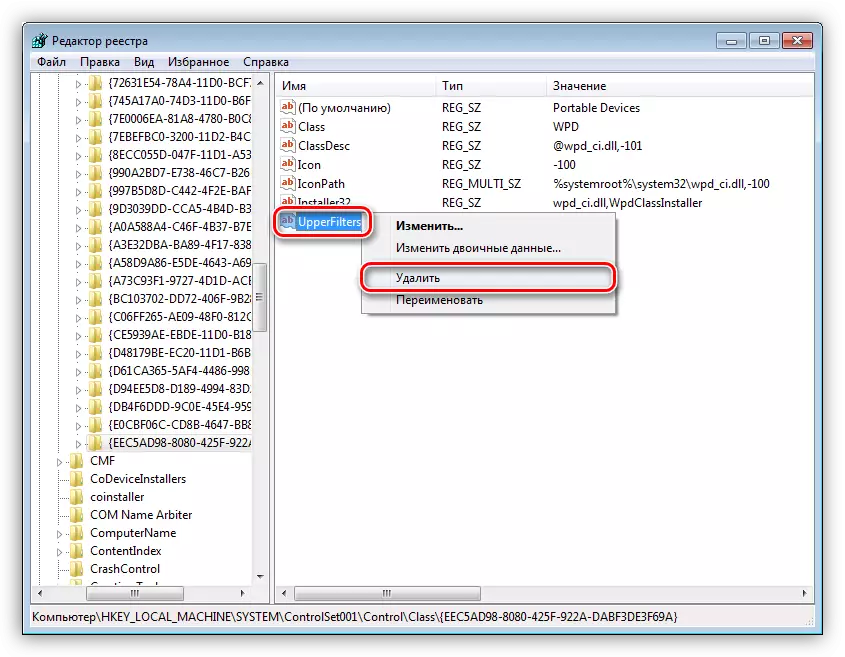
- ئۇنىڭدىن كېيىن, ئىزدەش كۇنۇپكىسىنى داۋاملاشتۇرۇش ئۈچۈن F3 كۇنۇپكىسىنى بېسىڭ. يۇقىرى مەنبەدىكى پارامېتىرنى تاپالايمىز ۋە ئۆچۈرەلەيدىغان بارلىق بۆلەكلەردە.
- تەھرىرلىگۈچنى تاقاپ كومپيۇتېرنى قايتا قوزغىتىڭ.
ئەگەر ئاچقۇچ تېپىلمىسا ياكى ئۇسۇلدا ئىشلىمىگەن بولسا, تۆۋەندىكى سىستېمىنىڭ بار-يوقلۇقى ھەققىدە يول دەخلى-تەرۇزدۇركى, ئىككىنچى ئابزاستا پاراڭلىشىدۇ.
2-خىل ئۇسۇل: MTPPK نى قاچىلاش
MTPTPK (مېدىيا يۆتكەش كېلىشىمنامىسى يۈرۈشلۈك زاپچاسلىرى) مىكروسوفتنىڭ تەرەققىي قىلغان ۋە كۆچمە ئىچكى ساقلىغۇچ ئىچكى ساقلىغۇچ بىلەن PC نى ئۆز ئىچىگە ئالماقچى بولغان شوپۇر. ئەگەر سىزدە «ئون چوڭ» ئورنىتىلغان بولسا, ئۇنداقتا بۇ خىل مەشغۇلات نەتىجىنى ئېلان قىلالىسا, بۇ مەشغۇلاتتا ئوخشاش يۇمشاق دېتالنى توردىن ئىنتېرنېت چۈشۈرۈشتە مۇستەقىل چۈشۈرەلەيدۇ.
تاراتقۇلارنىڭ يۆتكىلىش كېلىشىمنامىسى باشلانغان زاپچاسلىرىنى زىيارەت قىلىش
قاچىلاش ئىنتايىن ئاددىي: چۈشۈرگەن ھۆججەتنى قوش چېكىپ ئىجرا قىلىڭ ۋە «ئۇستاز» ئەسكەرسىگە ئەگىشىڭ.
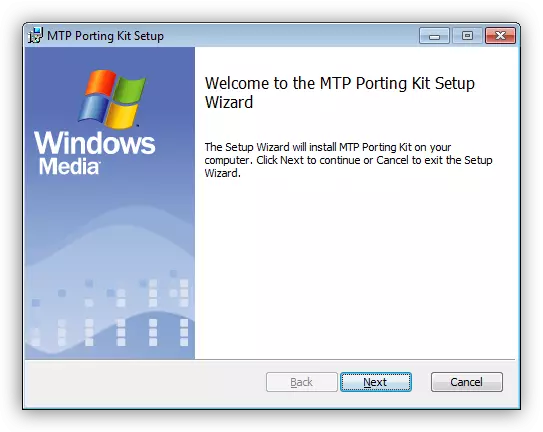
شەخسىي دېلولار
كېيىنكى قەدەمدە, مەسىلىلەرگە ھەل قىلىنغان ۋاقىت چېكىدىن قالغان بىر قانچە ئالاھىدە ئەھۋالنى بەردۇق, ئەمما قانداقلا بولمىسۇن, ئۈنۈملۈك.
- ئەقلىي ئىقتىدارلىق تېلېفون »كامېراسىنىڭ ئالاقىسىنى تاللاڭ, ھەمدە ئۈسكۈنىلەر (PTP)" نىڭ تۈرىنى تاللاڭ, ھەمدە ئۈسكۈنىنىڭ سىستېما تەرىپىدىن تېپىلغاندىن كېيىن, كۆپ ۋاسىتە بىلەن ئالماشتۇرۇلغان.
- ئاچقۇچىلار ھالىتىدا, USB نىڭ ئۇبىنى چەكلەڭ.
تېخىمۇ كۆپ ئوقۇڭ: ئاندىرويىدتىكى بىزنى قانداق قوزغىتىش ھالىتىنى قانداق قوزغىتىش كېرەك
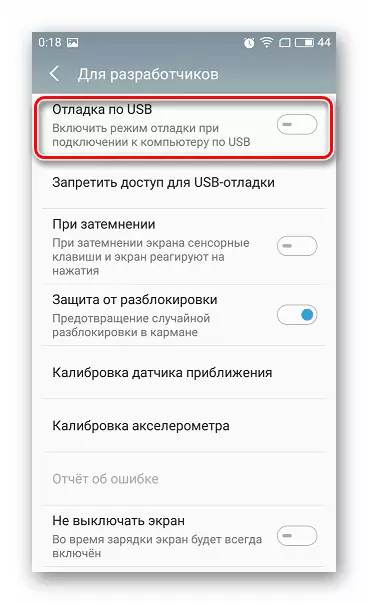
- «بىخەتەر ھالەت» غا يۈكلەڭ ۋە ئەقلىي ئىقتىدارلىق تېلېفوننى كومپيۇتېرغا ئۇلاڭ. بەلكىم سىستېمىدا بۇ خىل سىستېمىدا مەۋجۇت بولۇپ, بۇ تېخنىكىنىڭ تۆۋەنلىشىگە دەخلى يەتكۈزسە, بۇ تېخنىكىلىق ئىشلەيدۇ.
تېخىمۇ كۆپ ئوقۇڭ: Windows 10, Windows 8, Windows 7 دىكى بىخەتەر ھالەتكە قانداق كىرىش كېرەك
- لىيەنشىياڭغا مەسىلىلەر بار ئابونتلارنىڭ بىرى سامسۇڭنىڭ سىنات پروگراممىسىنى ئورنىتىشىگە ياردەم بەردى. سىستېمىڭىزنىڭ قانداق ھەرىكەت قىلىدىغانلىقى ئېنىق ئەمەس, شۇڭا ئورنىتىشتىن بۇرۇن ئەسلىگە كەلتۈرۈش نۇقتىسىنى يارىتىڭ.
تېخىمۇ كۆپ ئوقۇڭ: Windows 8, Windows 7, Windows XP دىكى ئەسلىگە كېلىش نۇقتىسىنى قانداق قىلىپ قانداق قىلىپ قانداق قىلىپ قانداق قىلىپ قانداق قىلىپ قانداق قىلىپ قانداق قىلىپ قانداق قىلىپ قانداق قىلىپ قانداق قىلىپ قانداق قىلىپ قانداق قىلىپ قانداق قىلىپ قانداق قىلىپ قانداق قىلىپ قانداق قىلىپ قانداق قىلىپ قانداق قىلىپ قانداق قىلىپ قانداق قىلىپ قانداق قىلىپ قانداق قىلىپ قانداق قىلىپ قانداق قىلىپ قانداق قىلىپ قانداق قىلىپ قانداق قىلىپ قانداق قىلىپ قانداق قىلىپ قانداق قىلىپ قانداق قىلىپ قانداق ھالەتتە قانداق بولۇشقا بولىدۇ
خۇلاسە
كۆرگىنىڭىزدەك, ئابونتلارنىڭ ئېنىقلىمىسى بىلەن بىر تەرەپ قىلىڭ, سىستېما ئۇنچە قىيىن ئەمەس, بىز تەمىنلىگەن كۆرسەتمىلەرنىڭ سىزگە ياردەم قىلىدىغانلىقىغا ياردەم قىلىشىنى ئۈمىد قىلىمىز. ئەگەر ھېچقانداق ئىش رۇخسەت قىلىنسا, بەلكىم كۆزنەكتە ھالقىلىق ئۆزگىرىشلەر بولغان بولسا, ئۇ ئۇنى قايتا بازارغا سېلىشى كېرەك.
